Hoe u uw takenlijsten kunt beheren in Ubuntu met de Go For It-applicatie
Taakbeheer is aantoonbaar een van de belangrijkste en meest uitdagende aspecten van zowel professioneel als privé-leven. Professioneel gezien, omdat u steeds meer verantwoordelijkheid op zich neemt, is uw uitvoering direct gerelateerd aan of beïnvloed door uw vermogen om de taken die u bent toegewezen te beheren.
Als u met uw werk op een computer werkt, dan zult u blij zijn te weten dat er verschillende applicaties beschikbaar zijn die beweren dat taakbeheer eenvoudig voor u is. Hoewel de meeste van hen zich richten op Windows-gebruikers, zijn er ook onder Linux veel opties beschikbaar. In dit artikel zullen we een dergelijke toepassing bespreken: Go For It.
Ga ervoor
Go For It (GFI) is ontwikkeld door Manuel Kehl, die het beschrijft als een "een eenvoudige en stijlvolle productiviteitsapp met een takenlijst, samengevoegd met een timer die je focus op de huidige taak houdt." De timerfunctie, specifiek is interessant, omdat het ook ervoor zorgt dat je een pauze neemt van je huidige taak en dat je je een tijdje ontspant voordat je verder gaat.
Downloaden en installeren
Gebruikers van op Debian gebaseerde systemen, zoals Ubuntu, kunnen de app eenvoudig installeren door de volgende opdrachten in de terminal uit te voeren:
sudo add-apt-repository ppa: mank319 / go-for-it sudo apt-get update sudo apt-get install go-for-it
Als u klaar bent, kunt u de toepassing uitvoeren door de volgende opdracht uit te voeren:
ga ervoor
Gebruik en configuratie
Hier ziet u hoe de GFI-interface eruitziet wanneer u de app voor het eerst uitvoert:
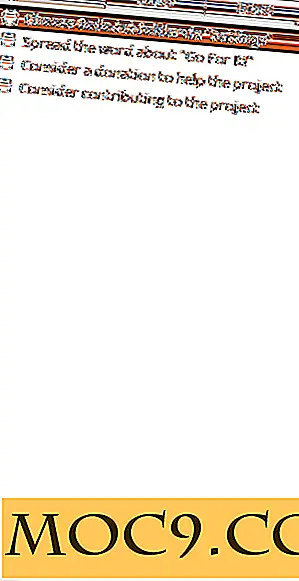
Zoals u kunt zien, bestaat de interface uit drie tabbladen: Taken, Timer en Gereed. Terwijl het tabblad Taken een lijst met taken bevat (de vier taken in de bovenstaande afbeelding zijn standaard aanwezig - u kunt ze verwijderen door op het rechthoekige vak ervoor te klikken), het tabblad Timer bevat taaktimer, terwijl Klaar bevat een lijst met taken die u met succes hebt voltooid. Rechts onderaan is een tekstvak waarin u de taaktekst kunt invoeren en op "+" kunt klikken om deze toe te voegen aan de bovenstaande lijst.
Ik heb bijvoorbeeld een taak met de naam "MTE-onderzoek-werk" aan de lijst toegevoegd en deze geselecteerd door erop te klikken in de lijst - zie de onderstaande schermafbeelding:

Toen heb ik het tabblad Timer geselecteerd. Hier kon ik een timer van 25 minuten zien voor de actieve taak die "MTE-reaserch-work" was.

Natuurlijk kunt u de timerwaarde wijzigen en instellen op elk gewenst moment. Ik heb echter de waarde niet gewijzigd en op de onderstaande Start-knop geklikt om de taakklok te starten. Zodra er 60 seconden over zijn, heeft GFI een melding uitgegeven die hetzelfde aangeeft.

En toen de tijd om was, werd mij gevraagd om een pauze van vijf minuten te nemen.

Zodra die vijf minuten voorbij waren, kon ik de taakklok opnieuw starten voor mijn taak.

Als u klaar bent met uw taak, klikt u op de knop Gereed op het tabblad Timer. De taak wordt vervolgens verwijderd van het tabblad Taken en vermeld op het tabblad Gereed.

Met GFI kun je ook enkele van de instellingen aanpassen. Het onderstaande instellingenvenster bevat bijvoorbeeld opties voor het aanpassen van de standaard taakduur, pauzeduur en herinneringstijd.

Het is de moeite waard te vermelden dat GFI de takenlijsten opslaat in het Todo.txt-formaat, wat de synchronisatie met mobiele apparaten vereenvoudigt en het voor u mogelijk maakt taken met andere frontends te bewerken - lees hier meer over.
Je kunt de GFI-app ook in actie zien in de onderstaande video.

Conclusie
Zoals u hebt gezien, is GFI een eenvoudig te begrijpen en eenvoudig te gebruiken taakbeheertoepassing. Hoewel het niet een overvloed aan functies biedt, doet het wat het beweert - de timer-integratie is vooral handig. Als je op zoek bent naar een eenvoudige open-source taakbeheertool voor Linux, dan is Go For It het proberen waard.







